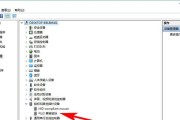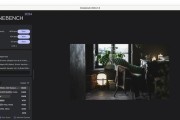在当前的计算机使用环境下,软件安装通常位于系统盘(通常是C盘)上,这可能会导致系统盘空间不足,影响电脑性能。为了更好地管理硬盘空间,很多人希望将软件安装到其他分区,比如笔记本的D盘。本篇文章将向您详细介绍如何将软件安装到笔记本D盘,包括相关的操作步骤和注意事项。
为什么需要将软件安装到D盘?
在开始之前,了解为什么需要将软件安装到D盘,有助于您更好地理解操作的重要性和好处。一般来说,有以下几个原因:
1.节省系统盘空间:系统盘(C盘)通常空间有限,将软件安装到其他分区如D盘可以释放C盘空间,保持系统盘的流畅。
2.数据管理更清晰:将软件和数据分别放在不同的分区,有助于数据管理,便于备份和恢复。
3.系统维护更方便:当系统盘需要重装系统时,安装在其他分区的软件无需重新安装,节省时间。

如何将软件安装到D盘
将软件安装到D盘的操作相对简单,但需要注意在安装过程中的步骤选择。请按照以下步骤操作:
第一步:下载软件安装包
在官方网站或可信赖的软件资源网站上下载您需要安装的软件的安装包。
注意选择适合您操作系统的版本,例如32位或64位。
第二步:打开安装向导
双击下载的软件安装包开始安装,通常会弹出安装向导对话框。
第三步:选择安装位置
在安装向导的初始步骤中,会有一个选项让您选择软件的安装路径。
如果没有在安装向导中直接选择,通常可以在后续的安装步骤中找到“更改安装位置”或者“自定义安装”等选项。
点击选择该选项,然后浏览到您的D盘分区。
选择一个目录作为安装位置,例如“D:\ProgramFiles\软件名”,点击“确定”或“下一步”继续。
第四步:完成安装
继续按照安装向导的提示操作,选择是否创建桌面快捷方式等。
将软件的运行组件全部安装到指定的D盘位置。
第五步:运行和配置软件
安装完成后,根据提示运行软件或在桌面上找到软件的快捷方式双击打开。
根据需要对软件进行必要的配置。
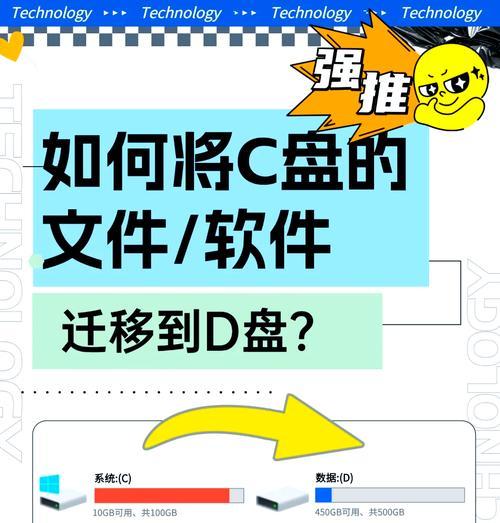
常见问题解答
问题1:安装软件时无法更改安装目录怎么办?
确保您已以管理员身份登录您的电脑。
有时候一些软件限制了安装目录的更改,尝试查找该软件是否有提供“高级安装选项”或“更改默认安装路径”的功能。
如果还是无法更改路径,可能需要寻找该软件的替代品或联系软件开发者获取帮助。
问题2:将软件安装到D盘会影响软件性能吗?
一般来说,将软件安装到D盘不会影响软件的运行性能,因为软件在运行时通常会调用系统资源而不仅仅是硬盘空间。
但是,如果D盘的读写速度明显比C盘慢,可能会对软件启动或运行速度造成一定的影响。
问题3:D盘空间不足怎么办?
如果D盘空间不足,您可能需要先清理D盘的无用文件,释放空间。
可以使用系统自带的磁盘清理工具,或者第三方清理软件进行清理。
考虑删除一些不再使用的软件或文件也是个好办法。

小结
通过以上步骤,您可以轻松地将软件安装到笔记本的D盘,从而有效管理您的硬盘空间,并保持系统盘的整洁。记住,在操作过程中要谨慎选择安装路径,并确保D盘上有足够空间来存储新的软件。希望本篇指南能帮助您顺利完成软件安装,让您的电脑始终保持良好运行状态。
标签: #笔记本